4 Μέθοδοι για τη μεταφορά δεδομένων από ένα iPhone σε άλλο iPhone 16
Μια κατάσταση όπως η αντικατάσταση του παλιού σας iPhone με ένα νέο θα απαιτήσει από εσάς να μεταφέρετε δεδομένα από ένα iPhone σε άλλο iPhone 16. Είναι αναπόφευκτο, ειδικά όταν χρειάζεστε βασικά αρχεία για να αποκτήσετε από την παλιά συσκευή. Οι λύσεις S5veral, όπως το iCloud, μπορούν να μεταφέρουν αρχεία, αλλά πολλές κριτικές εντόπισαν προβλήματα. Έτσι, αυτή η οδηγία δείχνει πώς να μεταφέρετε τα πάντα από το ένα iPhone στο άλλο.
Λίστα οδηγών
Μέρος 1: Χρησιμοποιήστε το AnyRec για μεταφορά δεδομένων μεταξύ συσκευών iOS Μέρος 2: Δημιουργήστε αντίγραφα ασφαλείας του iPhone σας και επαναφέρετε σε άλλο Μέρος 3: Χρησιμοποιήστε τη Γρήγορη Εκκίνηση για αποστολή αρχείων στο νέο iPhone 16 Μέρος 4: Χρησιμοποιήστε το iTunes σε Windows ή το Finder σε Mac για να μεταφέρετε δεδομένα Μέρος 5: Συχνές ερωτήσεις σχετικά με τη μεταφορά δεδομένων από το ένα iPhone στο άλλοΜέρος 1: Χρησιμοποιήστε το AnyRec για μεταφορά δεδομένων μεταξύ συσκευών iOS
AnyRec PhoneMover είναι ένα εξαιρετικό εργαλείο επιφάνειας εργασίας των Windows που μεταφέρει δεδομένα από ένα iPhone σε άλλο. Κάνει τη διαδικασία ευκολότερη, επιτρέποντας στους χρήστες να συνδέουν συσκευές με συμβατό καλώδιο USB. Μπορείτε επίσης να μεταφέρετε δεδομένα από ένα smartphone σε iOS, Android και υπολογιστή. Επιπλέον, είναι επίσης μια εξαιρετική χρήση για τη διαχείριση αρχείων διαγράφοντας διπλότυπα και εξοικονομώντας χώρο αποθήκευσης της συσκευής. Κατεβάστε το AnyRec PhoneMover για να εξάγετε αρχεία χωρίς πρόβλημα!

Ένα ισχυρό εργαλείο για τη μεταφορά δεδομένων από ένα iPhone σε άλλο iPhone 16 μέσω κωδικού QR, καλωδίου φωτισμού ή δικτύου Wi-Fi.
Υποστήριξη εξαγωγής αρχείων πολυμέσων, συμπεριλαμβανομένων εικόνων, επαφών, μηνυμάτων, μουσικής, βίντεο και άλλων.
Ενεργοποιήστε τη μεταφορά με ένα κλικ για μαζική εξαγωγή και μεγάλα μεγέθη αρχείων χωρίς να καθυστερήσετε τη διαδικασία.
Εξαιρετική εναλλακτική λύση για τη διαχείριση αρχείων σε iPhone και iPad χωρίς να χρειάζεται το iTunes.
100% Secure
Βήμα 1.Κάντε λήψη και εγκατάσταση του AnyRec PhoneMover σε έναν υπολογιστή. Μετά από αυτό, εκκινήστε το λογισμικό και συνδέστε το iPhone σας με ένα συμβατό καλώδιο USB. Εναλλακτικά, εγκαταστήστε το MobieSync στο smartphone σας για να σαρώσετε τον κώδικα QR από το εργαλείο επιφάνειας εργασίας.
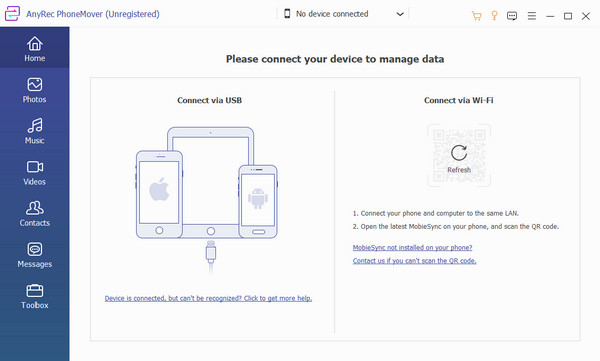
Βήμα 2.Θα δείτε τις πληροφορίες του τηλεφώνου σας στο παράθυρο του λογισμικού μόλις το συνδέσετε με επιτυχία. Προχωρήστε στις καρτέλες "Φωτογραφία, Μουσική" ή "Βίντεο" για να επιλέξετε τα αρχεία που θέλετε να εξαγάγετε. Χρησιμοποιήστε και επιλέξτε τα πλαίσια ελέγχου για να δημιουργήσετε πολλές επιλογές.
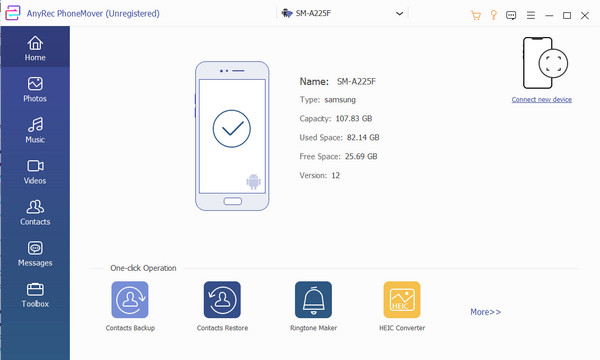
Βήμα 3.Κάντε κλικ στο κουμπί "Σύνδεση νέας συσκευής" για το smartphone λήψης. Αφού σαρώσετε τον κωδικό QR, η διαδικασία μεταφοράς θα προχωρήσει αυτόματα. Στη συνέχεια, εξερευνήστε το εργαλείο για να δείτε λειτουργίες όπως ο μετατροπέας HEIC και το Ringtone Maker.
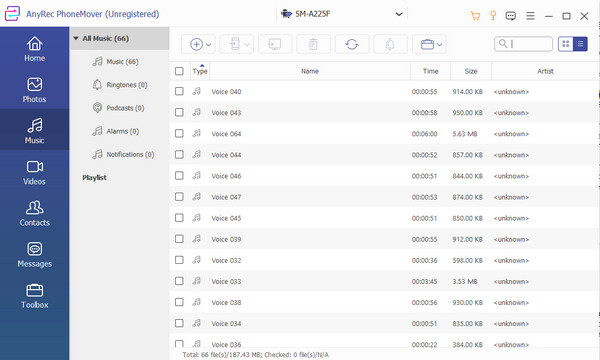
Μέρος 2: Δημιουργήστε αντίγραφα ασφαλείας του iPhone σας και επαναφέρετε σε άλλο
Το iCloud είναι η πρώτη μέθοδος μεταφοράς δεδομένων από ένα iPhone σε άλλο iPhone 16 και μπορείτε να το χρησιμοποιήσετε για να δημιουργήσετε αντίγραφα ασφαλείας και να επαναφέρετε αρχεία. Αυτή η μέθοδος είναι για εσάς εάν έχετε άλλο iPhone για εξαγωγή αρχείων. Δυστυχώς, δεν συνιστάται για συσκευές Android επειδή δεν υποστηρίζει το λειτουργικό σύστημα.
Βήμα 1.Αρχικά, συνδέστε τη συσκευή πηγής σε ένα δίκτυο WiFi. Στη συνέχεια, μεταβείτε στις ρυθμίσεις του τηλεφώνου και πατήστε το όνομά σας από το επάνω μέρος. Μεταβείτε στο μενού "iCloud" και επιλέξτε το κουμπί Δημιουργία αντιγράφων ασφαλείας τώρα. Περιμένετε μέχρι να ολοκληρωθεί η διαδικασία.
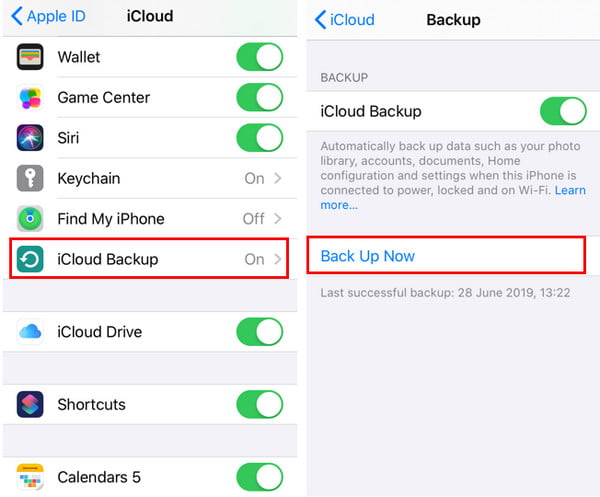
Βήμα 2.Ενεργοποιήστε το νέο iPhone και ρυθμίστε τη συσκευή. Όταν φτάσετε στο στάδιο "Εφαρμογές και δεδομένα", πατήστε "Επαναφορά από το iCloud Backup" και συνδεθείτε με το Apple ID. Περιμένετε μέχρι να ολοκληρωθεί η αποκατάσταση. Προχωρήστε στην ολοκλήρωση των προτροπών.
Μέρος 3: Χρησιμοποιήστε τη Γρήγορη Εκκίνηση για αποστολή αρχείων στο νέο iPhone 16
Η Γρήγορη Εκκίνηση είναι μια διαδικασία όταν ανοίγετε για πρώτη φορά ένα νέο iPhone. Είναι διαθέσιμο μόνο για μια νέα συσκευή ή όταν γίνεται επαναφορά. Μπορείτε να μεταφέρετε χειροκίνητα δεδομένα από ένα iPhone σε άλλο και ακόμη και μεταφορά εφαρμογών σε νέο iPhone με Γρήγορη Εκκίνηση χωρίς iCloud. Ωστόσο, θα χρειαστεί λίγος χρόνος για να ολοκληρωθεί, καθώς εξαρτάται από την ισχύ της σύνδεσής σας στο Διαδίκτυο.
Βήμα 1.Συνδέστε τη συσκευή πηγής σε ένα δίκτυο Wi-Fi και ενεργοποιήστε το Bluetooth. Συνεχίστε να ακολουθείτε τις οδηγίες για να ρυθμίσετε το νέο σας iPhone. Τοποθετήστε τις δύο συσκευές η μία κοντά στην άλλη.
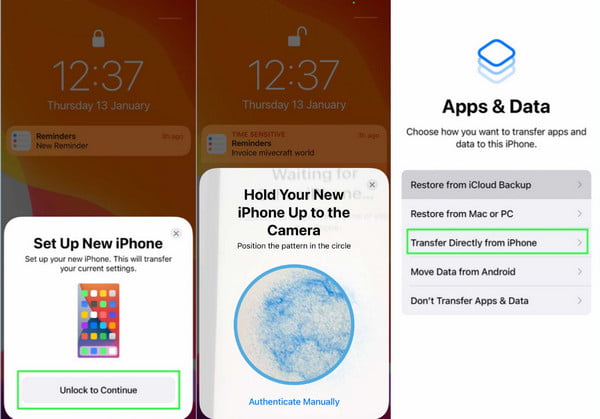
Βήμα 2.Αφού ολοκληρώσετε τη ρύθμιση, συνδέστε το νέο iPhone στο Wi-Fi. προχωρήστε στη ρύθμιση του Face ID ή του Touch ID. Μπορείτε να επιλέξετε iCloud ή απευθείας μεταφορά από το παλιό smartphone. Η διάρκεια της μεταφοράς μπορεί να διαφέρει ανάλογα με τις συνθήκες δικτύου ή τον αριθμό των αρχείων που έχουν μετεγκατασταθεί.
Μέρος 4: Χρησιμοποιήστε το iTunes σε Windows ή το Finder σε Mac για να μεταφέρετε δεδομένα
Μια άλλη αποτελεσματική μέθοδος για τη μεταφορά δεδομένων από ένα iPhone σε άλλο iPhone 16 είναι μέσω του Mac σας. Με τη βοήθεια του iTunes ή του Finder, μπορείτε να εξάγετε δεδομένα όπως π.χ Εικόνες HEIC, βίντεο κλιπ και άλλα. Τα μόνα δεδομένα που δεν υποστηρίζει είναι τα αρχεία υγείας και δραστηριότητάς σας, ειδικά αν δεν έχετε κρυπτογραφημένο αντίγραφο ασφαλείας του iTunes.
Βήμα 1.Ενεργοποιήστε το νέο iPhone και ακολουθήστε τις οδηγίες στην οθόνη. Μόλις φτάσετε στην οθόνη "Εφαρμογές και δεδομένα", πατήστε "Επαναφορά από Mac ή υπολογιστή". Συνδέστε τις δύο συσκευές και προχωρήστε στο επόμενο βήμα. Εκκινήστε την εφαρμογή iTunes και επιλέξτε τη συσκευή.
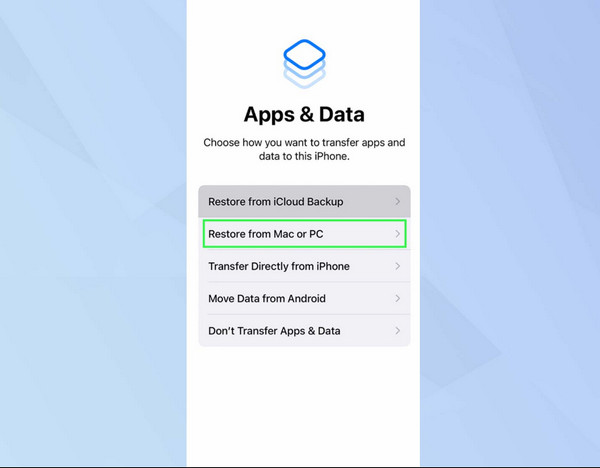
Βήμα 2.Κάντε κλικ στο κουμπί "Επαναφορά αντιγράφου ασφαλείας". Επιλέξτε τα δεδομένα που θέλετε να μετεγκαταστήσετε στο νέο σας iPhone. Χρησιμοποιήστε τις πτυχές ημερομηνίας και μεγέθους για να επιλέξετε συγκεκριμένα αντίγραφα ασφαλείας. Εάν τα αντίγραφα ασφαλείας είναι κρυπτογραφημένα, εισαγάγετε τον σωστό κωδικό πρόσβασης. Μόλις ολοκληρωθεί η αποκατάσταση, προχωρήστε στην ολοκλήρωση της εγκατάστασης στη νέα συσκευή.
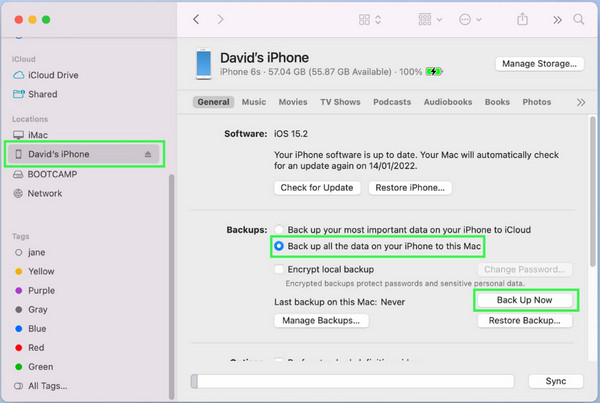
Μέρος 5: Συχνές ερωτήσεις σχετικά με τη μεταφορά δεδομένων από το ένα iPhone στο άλλο
-
1. Πώς να μεταφέρετε δεδομένα από ένα iPhone σε ένα iPhone 16;
Η διαδικασία μεταφοράς για το iPhone 16 είναι η ίδια όπως με το Mac, τη Γρήγορη Εκκίνηση ή τη μη αυτόματη μεταφορά. Ωστόσο, ίσως χρειαστεί να αναζητήσετε άλλη λύση για τη μεταφορά δεδομένων από ένα παλιό iPhone σε ένα αναβαθμισμένο.
-
2. Ποια είναι η καλύτερη εφαρμογή για τη μετεγκατάσταση αρχείων από το Android στο iPhone;
Η Apple ανέπτυξε την εφαρμογή Μετακίνηση σε iOS για να σας βοηθήσει να μεταφέρετε δεδομένα από το Android στο iPhone. Μπορείτε να το κατεβάσετε ελεύθερα από το Google Play ή το App Store. Ωστόσο, μπορείτε να χρησιμοποιήσετε αυτήν την εφαρμογή μόνο μία φορά και είναι κατά τη διάρκεια της εγκατάστασης στη νέα συσκευή.
-
3. Μπορώ να μεταφέρω τη λίστα επαφών μου από ένα iPhone σε άλλο;
Ναί. Μπορείτε να εξαγάγετε ή να μεταφέρετε ολόκληρη τη λίστα επαφών από το παλιό iPhone χρησιμοποιώντας το iCloud. Ακολουθήστε τη διαδικασία σε αυτήν την ανάρτηση και βεβαιωθείτε ότι έχετε επιλέξει την επιλογή επαφής από την επιλογή μεταφοράς.
συμπέρασμα
Πώς μεταφέρετε δεδομένα από ένα iPhone σε άλλο; Αν και οι συσκευές Apple έχουν προεπιλεγμένους τρόπους εξαγωγής αρχείων, οι λύσεις που δίνονται λειτουργούν μόνο σε συγκεκριμένες συνθήκες. Αλλά με το AnyRec PhoneMover, μπορείτε να μεταφέρετε όλα τα αρχεία σας ανά πάσα στιγμή με γρήγορη ταχύτητα επεξεργασίας. Και μπορείτε ακόμη και μετακινήστε δεδομένα από το Android σας στο iPhone 16. Δοκιμάστε το καλύτερο λογισμικό για εξαγωγή και εισαγωγή αρχείων!
100% Secure
